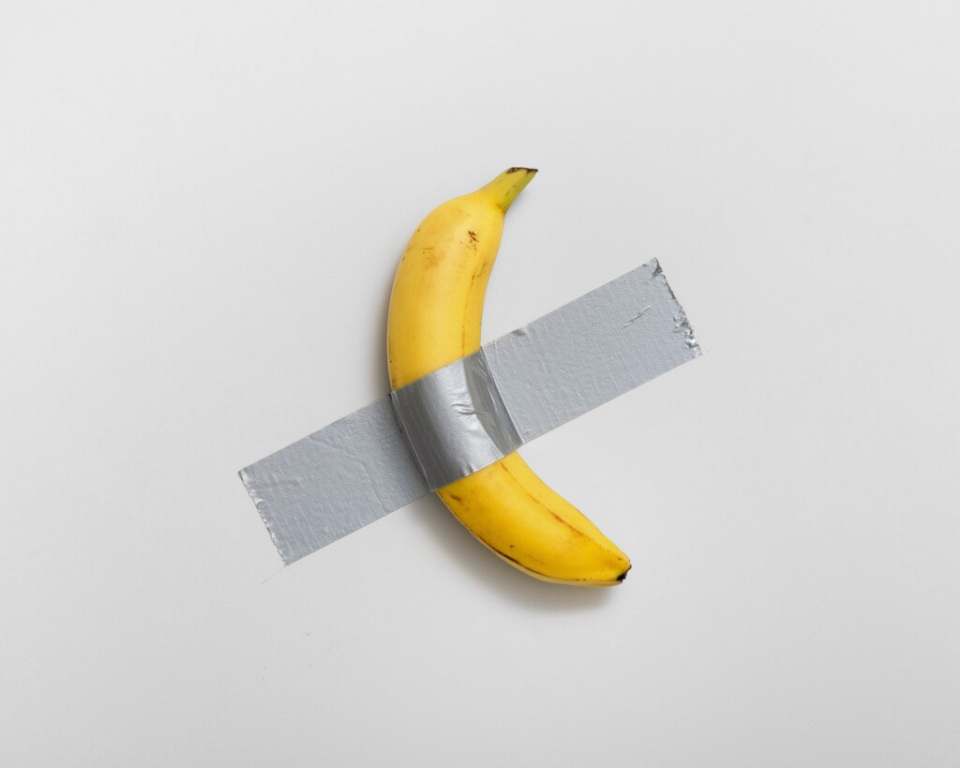vOS може бути однією з найскладніших платформ для оновлення Apple. Адже покращити телевізійний досвід можна лише до певної межі, чи не так? Але tvOS 18 спростувала цей стереотип, запропонувавши кілька чудових нових функцій, включаючи ключову функцію Enhance Dialogue, яка стала для мене справжнім відкриттям.
Enhance Dialogue доступна всім користувачам tvOS 18
Минулого року в tvOS 17 Apple TV 4K отримала нову функцію під назвою Enhance Dialogue. Ця функція вирішувала поширену проблему в телевізійних шоу та фільмах: діалоги часто заглушуються занадто гучною музикою, звуковими ефектами чи іншими проблемами з мікшуванням звуку.
Можливо, ви про неї ніколи не чули, оскільки вона була доступна лише для дуже обмеженої групи користувачів: тих, хто використовував HomePod як основні динаміки для Apple TV 4K.
ТВ з динаміками сторонніх виробників
На щастя, tvOS 18 приносить Enhance Dialogue для всіх користувачів.
Незалежно від того, чи використовуєте ви вбудовані динаміки телевізора, HomePod, сторонню аудіосистему чи саундбар, ваш Apple TV тепер може ввімкнути Enhance Dialogue.
Щоб увімкнути функцію, відкрийте Налаштування та перейдіть до пункту Відео та Аудіо ⇾ Enhance Dialogue.
Там ви знайдете три варіанти з такими описами:
- Вимкнено: Оригінальний аудіомікс не змінюється.
- Enhance: Діалоги стають більш виразними з мінімальним впливом на оригінальний аудіомікс.
- Enhance More: Діалоги ще більше посилюються, але це може змінити оригінальний аудіомікс.
Я користуюся опцією “Enhance More” з моменту виходу tvOS 18, і це стало чудовим доповненням для моєї конкретної ситуації.
Ідеально підходить для перегляду телевізора в квартирах, поруч з дітьми тощо
Я живу в квартирі, а моя дитина спить у сусідній кімнаті, де встановлено Apple TV 4K.
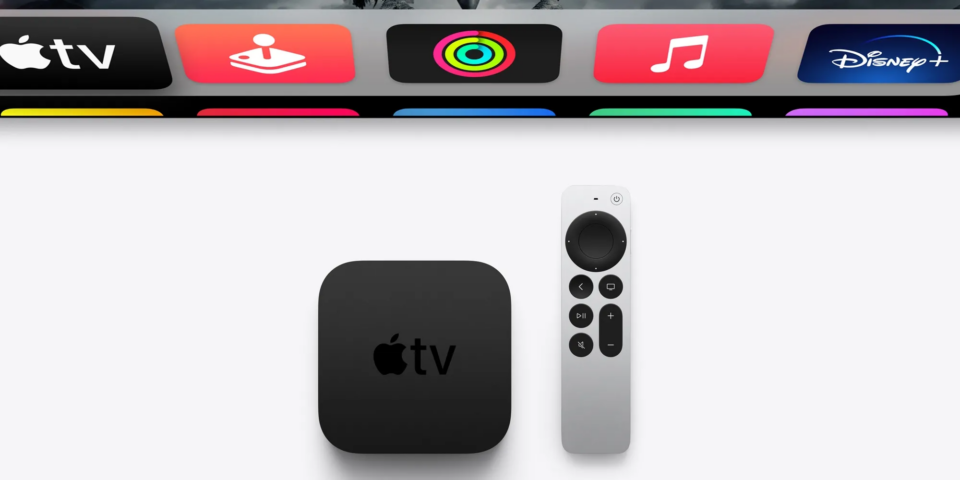
Усі ці фактори змушують мене постійно контролювати гучність телевізора. Я не хочу турбувати сусідів шумом, але особливо не хочу розбудити мого сина, який спить поруч.
Enhance Dialogue дозволяє мені зберігати низький рівень гучності, не пропускаючи жодного діалогу навіть у гучних сценах з напруженою музикою, екшеном чи іншими шумами.
Як додатковий бонус, якщо ви в подібній ситуації, я рекомендую ще одну функцію tvOS. На тій самій сторінці налаштувань Відео та Аудіо ви знайдете опцію “Зменшити гучні звуки”.
Ось як Apple описує цю функцію:
“Насолоджуйтесь фільмами та музикою, не турбуючи інших. Отримуйте м’якші звукові ефекти та музику, зберігаючи всі деталі оригінальних рівнів звуку.”